الهاتف الخليوي أداة عظيمة لا غنى عنها، لا يمكننا أن نتخيل حياتنا بدون هذا الجهاز الرائع، فإذا تضررت شاشتنا أو انكسرت يمكننا أن نرى نصفها ونسأل أنفسنا: كيف يمكننا إنشاء أو عمل نسخة احتياطية منه؟ هاتفي الخلوي؟ ؟ وسنشرح لك ذلك بخطوات بسيطة.
إذا حدث لك أن هاتفك الخلوي بطيء جدًا ولا تريد أن تفقد ملفاتك، وتريد إجراء مسح المصنع. ثم إعادة ضبط جهازك أو ببساطة تغيير ذاكرة القراءة فقط (ROM). يمكنك إنجاز هذه المهمة بسرعة باستخدام هذا برنامج ADB من جهاز الكمبيوتر الخاص بك.
يعد برنامج ADB هو الخيار الأفضل لأولئك الذين هم في أمس الحاجة إلى إجابة لمشاكلهم. من حيث المبدأ لأنه أداة خفيفة الوزن يمكنك استخدامها على أي جهاز كمبيوتر.ثانيا ، هو مجرد بضعة أسطر مكتوبة في نافذة سوداء و حلت المشكلة. .
يتم إنشاء هذه النسخة الاحتياطية كملف واحد يمكن استخدامه على هاتف آخر باستخدام أداة ADB لاستعادة المعلومات مرة أخرى.

يتم استخدام هذه الطريقة للملفات التي تأتي من Android 4.X مع أو بدون الجذر. وفي هذه النسخة الاحتياطية توجد التطبيقات والألعاب والتطبيقات الأساسية لنظام Android وتكويناتها .
هي نسخة احتياطية بسيطة تسعى إلى حماية تطبيقاتك وإعداداتها. فهي لا تتضمن جهات الاتصال والرسائل النصية القصيرة والمكالمات ومعلومات التقويم. لذلك نتساءل عن كيفية إنشاء أو عمل نسخة احتياطية لهاتفي الخلوي؟ لدينا الجواب، وهذا ما يجب عليك فعله:
ما الذي أحتاجه لعمل نسخة احتياطية لهاتفي الخلوي الذي يعمل بنظام Android من جهاز الكمبيوتر؟
- تحميل برنامج ADB للكمبيوتر ويندوز .
- قم بتثبيت برنامج ADB وقم بتنزيل برامج التشغيل العالمية. وبمجرد تثبيته، أعد تشغيل الكمبيوتر.
- على هاتفك، قم بتمكين تصحيح الأخطاء-> الإعدادات-> حول الهاتف-> اضغط على رقم البناء 8 مرات .
- الإعدادات-> خيارات المبرمج/المطور/المتقدمة. أسماء مختلفة، نفس الغرض، لكن بمجرد الوصول إلى هناك، قم بتنشيط تصحيح أخطاء USB.
كيفية عمل نسخة احتياطية لجهازي المحمول
- قم بتوصيل الهاتف عبر USB، إذا كان يعمل بنظام Windows. فانتظر حتى يكتشف نظام التشغيل الهاتف.
- افتح برنامج ADB واكتب الأمر التالي: “adb_devices” بمجرد أن تظهر لك قائمة الأجهزة يجب أن يظهر رقم متبوعًا بكلمة جهاز، اضغط على زر الإدخال. وذلك لمعرفة ما إذا كان نظام التشغيل قد تعرف على هاتفك وأنه كذلك متصلة بشكل صحيح.
- يجب عليك كتابة الأمر المسؤول عن إنشاء ملف النسخة الاحتياطية. بالنسبة لنظام التشغيل Windows، فهو: “adb Backup -apk -shared -all -system -f BackupAndroid.ab”.
- بمجرد اكتمال هذه المهمة. فإن الأمر يتعلق فقط بالانتقال إلى هاتفك الخلوي ولمس المكان الذي يظهر فيه “النسخ الاحتياطي للبيانات”. بمجرد الانتهاء من ذلك، كل ما تبقى هو الانتظار حتى يختفي الصندوق الموجود على هاتفك الخلوي، وينتظر برنامج adb الأمر.
سيتم حفظ النسخة الاحتياطية في الدليل الذي قمت بتثبيت ADB عليه. BackupAndroid.ab. بهذا الاسم يجب أن تجده على جهاز الكمبيوتر الخاص بك على العنوان: “C:\Program Files (x86)\Minimal ADB and FastBoot\”، ثم فقط سيكون من الضروري استعادة ملفاتك على هاتفك الخلوي. ولهذا نترك لك الخطوات التالية.
كيفية استعادة ملف النسخ الاحتياطي على هاتفي المحمول؟
لاستعادة كافة المعلومات الخاصة بك يجب عليك تنفيذ جميع الخطوات السابقة باستثناء البند 3. بدلا من هذه الخطوة يجب عليك إدخال الأمر التالي: “adb Restore BackupAndroid.ab”. بمجرد كتابة ذلك، لكن يجب عليك الضغط على زر الإدخال ثم الانتقال إلى شاشة هاتفك الخلوي والنقر على “استعادة بياناتي”.
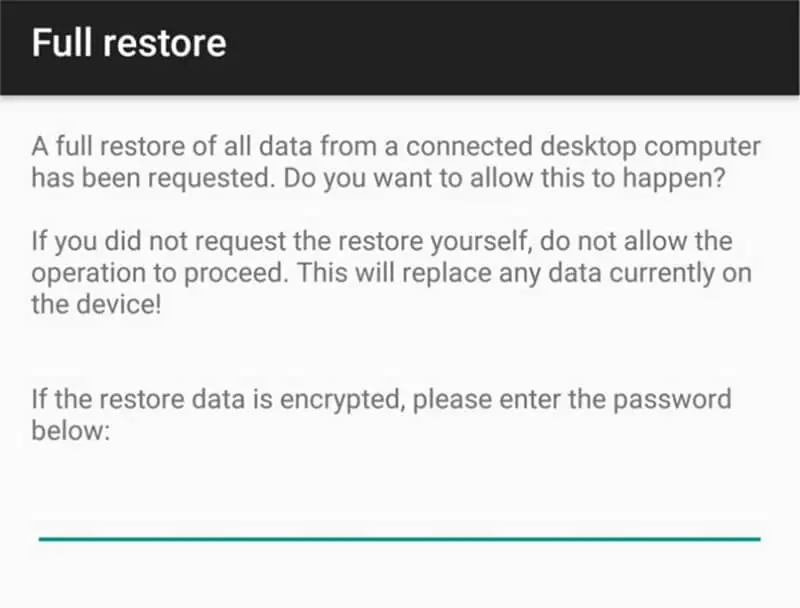
جميع الأوامر المشار إليها أعلاه مخصصة لنظام التشغيل Windows، ولكن هنا نترك لك الأوامر الخاصة بنظام التشغيل Linux: “./adb Backup -apk -shared -all -system -f BackupAndroid.ab” للنسخ الاحتياطي وما يلي للاستعادة “./adb” استعادة نسخة احتياطيةAndroid.ab” بهذه الطريقة سيتمكن مستخدمو Linux أيضًا من تطبيق النسخ الاحتياطية على أجهزة الكمبيوتر الخاصة بهم.
الأوامر مليئة بالمعلمات التي تخبر البرنامج بكيفية التصرف؛ وننصحك بنسخها بعناية شديدة ومراجعة الخطوات؛ في حالة وجود أي شك، كما نعلم. فمن السهل جدًا ارتكاب الأخطاء عندما يتعلم المرء.
نوصي باستخدام خيارات إضافية أخرى لتخزين بياناتك. على الرغم من أننا مع هذه السلسلة من الخطوات متأكدون من أننا تمكنا من إنشاء أو عمل نسخة احتياطية من الهاتف الخليوي.




